Cuando empiezas con Arduino en Linux, todo parece ir de maravilla: conectas tu placa, abres el IDE de Arduino, cargas tu código… ¡y nada! Te preguntas: “¿Qué demonios está pasando aquí?”. Pues déjame decirte que quizás tu némesis sea un tal ‘ModemManager’.
En este artículo, vamos a desentrañar por qué ‘ModemManager’ y tu Arduino no son amigos y cómo puedes solucionar estos conflictos arduino que tanto dolor de cabeza te están dando. Así que si estás buscando instalar IDE Arduino y que funcione sin problemas en Linux, estás en el lugar correcto.
¿Qué es ModemManager y por qué se mete con tu Arduino?
Antes de que pienses que ‘ModemManager’ es un virus o alguna aplicación maliciosa, permíteme aclararlo. ‘ModemManager’ es un servicio que viene instalado por defecto en muchas distribuciones de Linux, y su función principal es gestionar modems USB y dispositivos de comunicación. Suena bastante inocente, ¿verdad? Pues no tanto.
El problema surge porque ModemManager es bastante entrometido; le gusta curiosear cada vez que conectas un dispositivo serie, como tu querido Arduino. Intenta gestionar la conexión y termina interfiriendo con la comunicación entre el Arduino IDE y la placa. ¿El resultado? Tu código no se carga, los puertos desaparecen como por arte de magia, o el IDE se queda congelado sin razón aparente.
Identificando el problema: ¿Es realmente ModemManager?
Antes de cargar contra `ModemManager` y su banda, primero hay que asegurarse de que es el culpable. Aquí te dejo un truco rápido: conecta tu placa Arduino y abre una terminal. Luego, ejecuta el siguiente comando:
dmesg | grep tty
Si ves líneas que mencionan algo sobre `ModemManager`, bingo. Has encontrado al villano de la película. De lo contrario, puede que estés lidiando con otro tipo de conflicto arduino, pero eso lo dejamos para otro artículo.
Solución: ¡Desinstala ModemManager de una vez!
Si has confirmado que `ModemManager` es el culpable, la solución más sencilla es deshacerse de él. Para ello, abre tu terminal y ejecuta:
sudo apt-get remove modemmanager
Y voilà, `ModemManager` estará fuera de juego. Ahora, puedes proceder a instalar IDE Arduino y ver cómo, mágicamente, tu placa es reconocida sin problemas.
Nota: Si estás usando una distribución basada en Arch Linux, como Manjaro, el comando sería:
sudo pacman -R modemmanager
¿Qué pasa si no quiero desinstalar ModemManager?
Quizás no quieras desinstalar `ModemManager` porque lo necesitas para otros dispositivos. No te preocupes, hay una alternativa para ti. Puedes configurar `ModemManager` para que ignore tu placa Arduino. Aquí te explico cómo:
1. Crea una regla Udev personalizada: Abre una terminal y ejecuta:
sudo nano /etc/udev/rules.d/77-arduino.rules
2. Añade esta línea:
ATTRS{idVendor}=="2341", ENV{ID_MM_DEVICE_IGNORE}="1"
Guarda el archivo y cierra el editor. Luego, recarga las reglas Udev:
sudo udevadm control --reload-rules
Con esto, `ModemManager` debería ignorar tu placa Arduino y dejarla trabajar en paz. Es una solución elegante si necesitas `ModemManager` para otros dispositivos.
Instalando el IDE de Arduino en Linux
Ahora que hemos resuelto el problema del `ModemManager`, es momento de asegurarnos de que tienes todo lo necesario para instalar IDE Arduino correctamente en tu sistema Linux. Primero, descarga el paquete del IDE desde el sitio oficial de Arduino.
Luego, descomprime el archivo y abre una terminal en el directorio donde descargaste el IDE. Ejecuta:
sudo ./install.sh
¡Y listo! Ahora tienes instalado el IDE de Arduino y, con `ModemManager` fuera de la ecuación, no deberías tener más problemas de comunicación con tu placa.
Alternativas: Usando PlatformIO
Si después de todo esto aún tienes problemas o simplemente buscas algo diferente, considera usar PlatformIO, un entorno de desarrollo integrado (IDE) que ofrece una solución robusta para proyectos de Arduino y mucho más. PlatformIO no solo es más avanzado que el IDE de Arduino en algunos aspectos, sino que también tiene un mejor manejo de conflictos arduino en plataformas Linux.